Con Windows 8 e Windows 8.1 Microsoft ha cercato di portare un sistema operativo user friendly che può essere utilizzato sia su dispositivi portatili, touch based che anche su computer o desktop classici. Pertanto, sono state aggiunte nuove funzionalità e servizi integrati, il motore di ricerca Web Bing è uno di questi nuovi strumenti disponibili per impostazione predefinita sui sistemi Windows.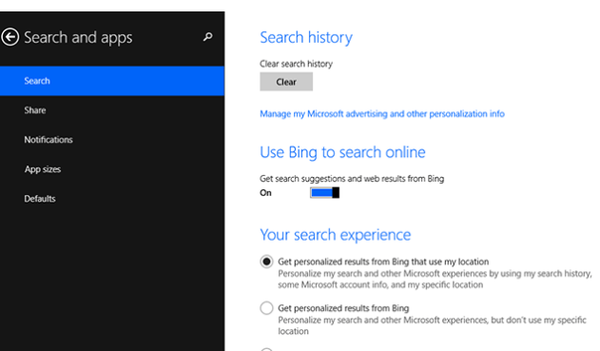
Con il servizio di ricerca Web di Bing puoi cercare tutto ciò che desideri, direttamente dal Web e nella pagina iniziale predefinita di Windows 8.1. Quindi ora ogni volta che vuoi cercare o trovare qualcosa, la funzionalità Bing ti porterà direttamente sul Web. Ovviamente solo i risultati rilevanti verranno visualizzati nella schermata Home e sebbene a volte questo servizio possa essere utile, nella maggior parte dei casi lo stesso rallenta il tuo computer, soprattutto se stai utilizzando una connessione Internet scadente.
Quindi se vuoi imparare a gestire facilmente il motore di ricerca Bing Web per la configurazione o anche per disabilitare lo stesso, puoi in qualsiasi momento controllare le linee guida dal basso, dove ho spiegato tutto ciò che devi sapere.
Disabilita o configura Bing Web Search in Windows 8.1 entro un minuto o meno
- Vai al tuo Schermo di casa e posiziona il cursore del mouse nell'angolo superiore destro o inferiore destro del dispositivo.
- Dall'elenco che verrà visualizzato fare clic o toccare su "impostazioni".
- Quindi scegli "Modifica le impostazioni del PC" seguito da "Ricerca e app".
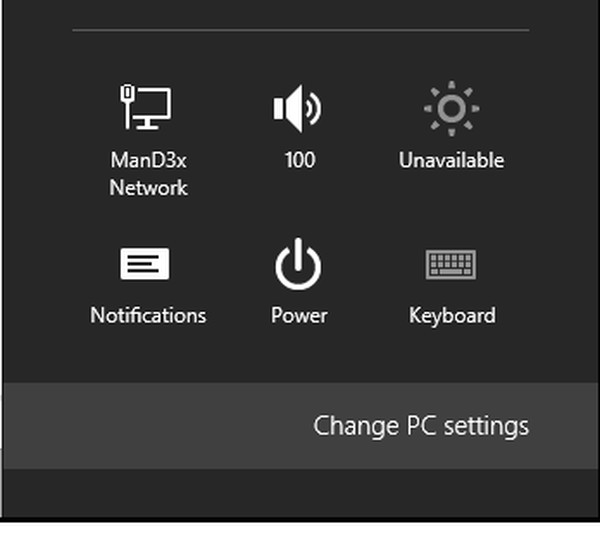
- Dalla barra laterale fare clic o toccare su "Ricerca".
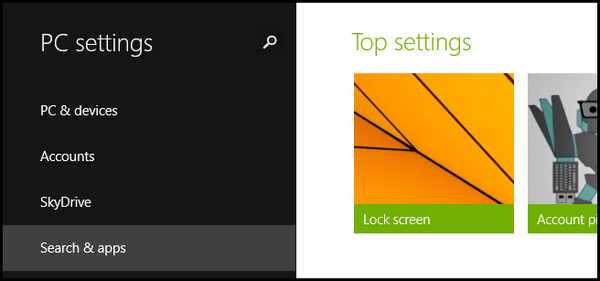
- Ora ti troverai nel menu principale di Bing Web Search.
- Da lì puoi cancellare la cronologia delle ricerche, disabilitare la ricerca online di Bing e personalizzare la tua esperienza di ricerca.
- Effettuare le impostazioni desiderate, salvarle e quindi riavviare la macchina.
È così che puoi configurare in qualsiasi momento il motore di ricerca Web Bing nel tuo laptop, tablet o desktop Windows 8.1. Se hai altre domande, condividi lo stesso con noi durante la sezione commenti dal basso (se ci sono problemi cercheremo di risolvere i tuoi problemi il prima possibile).
- Windows 8 suggerimenti
 Friendoffriends
Friendoffriends


